w10声卡驱动在哪里更新 w10电脑声卡驱动如何更新
更新时间:2022-04-15 09:13:43作者:xinxin
对于win10硬盘版电脑中存在的硬件设备,系统在安装过程中大多会默认进行驱动程序的安装,保证用户能够在进入win10系统之后正常使用,不过有些用户由于长时间没有对声卡驱动进行更新,导致声音出现了问题,对此w10声卡驱动在哪里更新呢?下面小编就来告诉大家w10电脑声卡驱动更新操作方法。
推荐下载:windows10纯净版下载
具体方法:
1、鼠标右键点击此电脑,在下拉菜单中点击管理按钮
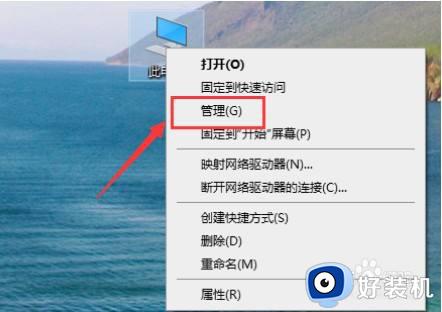
2、找到计算机管理窗口中的设备管理器选项
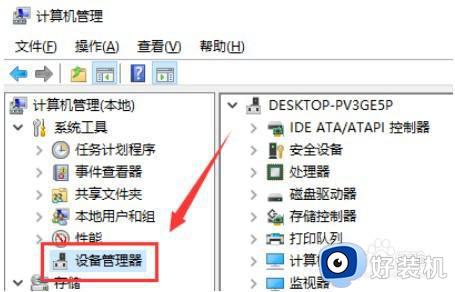
3、随后点击声音、视频和游戏控制器按钮
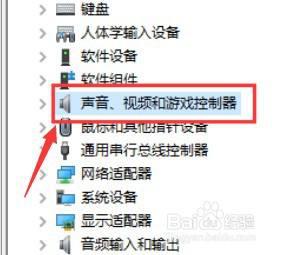
4、打开下拉页面后,右键realtek audio设备,点击更新驱动程序按钮即可
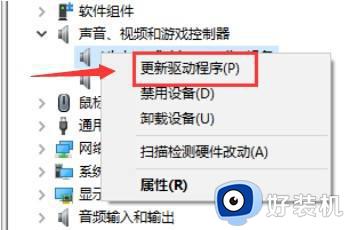
以上就是小编分享的w10电脑声卡驱动更新操作方法了,有需要的用户就可以根据小编的步骤进行操作了,希望能够对大家有所帮助。
w10声卡驱动在哪里更新 w10电脑声卡驱动如何更新相关教程
- 更新window10声卡驱动后麦克风没声音了怎么办
- win10声卡驱动怎么卸载重装 win10如何卸载声卡驱动并重装
- win10怎么更新声卡驱动 win10更新声卡驱动的方法
- win10声卡驱动程序在哪 windows10声卡驱动在哪里打开
- 在哪打开win10声卡驱动 win10打开声卡驱动的方法步骤
- win10系统声卡驱动怎么重新装 windows10声卡驱动重装方法
- win10电脑声卡驱动怎么安装 win10声卡驱动的安装步骤
- win10怎么重新安装声卡驱动 win10声卡驱动怎么卸载重装教程
- win10不能更新显卡驱动怎么办 win10无法更新显卡驱动处理方法
- win10声卡驱动安装失败怎么办 win10系统安装声卡驱动失败如何解决
- win10拼音打字没有预选框怎么办 win10微软拼音打字没有选字框修复方法
- win10你的电脑不能投影到其他屏幕怎么回事 win10电脑提示你的电脑不能投影到其他屏幕如何处理
- win10任务栏没反应怎么办 win10任务栏无响应如何修复
- win10频繁断网重启才能连上怎么回事?win10老是断网需重启如何解决
- win10批量卸载字体的步骤 win10如何批量卸载字体
- win10配置在哪里看 win10配置怎么看
热门推荐
win10教程推荐
- 1 win10亮度调节失效怎么办 win10亮度调节没有反应处理方法
- 2 win10屏幕分辨率被锁定了怎么解除 win10电脑屏幕分辨率被锁定解决方法
- 3 win10怎么看电脑配置和型号 电脑windows10在哪里看配置
- 4 win10内存16g可用8g怎么办 win10内存16g显示只有8g可用完美解决方法
- 5 win10的ipv4怎么设置地址 win10如何设置ipv4地址
- 6 苹果电脑双系统win10启动不了怎么办 苹果双系统进不去win10系统处理方法
- 7 win10更换系统盘如何设置 win10电脑怎么更换系统盘
- 8 win10输入法没了语言栏也消失了怎么回事 win10输入法语言栏不见了如何解决
- 9 win10资源管理器卡死无响应怎么办 win10资源管理器未响应死机处理方法
- 10 win10没有自带游戏怎么办 win10系统自带游戏隐藏了的解决办法
